אתה מוצא במנהל המשימות, את השימוש בדיסק שלך הוא 100% והמחשב שלך נהיה איטי מדי בשביל שתוכל להשתמש בו כרגיל?
אתה לא היחיד שנתקל בבעיה זו ואל תדאג, תיקון הבעיה אינו מסובך כלל!
עקוב אחר הטקסט הזה, תלמד במהירות 6 פתרונות יעילים .
תגובה לפתור דיסק 100 Windows 10
לא תצטרך לנסות את כל הפתרונות, פשוט תעבור על רשימת הפתרונות עד שתמצא את הפתרון שמתאים לך.
- מחק את כל הקבצים הזמניים שלך
- דיסק קשיח
- חלונות 10
פתרון 1: מחק את כל הקבצים הזמניים שלך
בכל פעם שהתקנת תוכנית במחשב או הפעלת תוכנה, המחשב שלך ישמור אוטומטית קבצים זמניים בתיקייה שכותרתה טמפ' .
כאשר הפעלת יותר מדי תהליכים, הקבצים הזמניים השמורים שלך מצטברים וזה מעמיס על המחשב שלך, ולכן הדיסק שלך עלול לעומס יתר על המידה.
במקרה זה, אנו ממליצים לרוקן תחילה את התיקייה הזמנית שלך:
1) לחץ בו-זמנית על המקשים חלונות + ר במקלדת שלך. היכנס טמפ' ולחץ על בסדר .

2) לחץ בו-זמנית על המקשים Ctrl + ל במקלדת כדי לבחור את כל הקבצים שהופיעו, לאחר מכן מקש ימני על הקבצים ובחר למחוק .
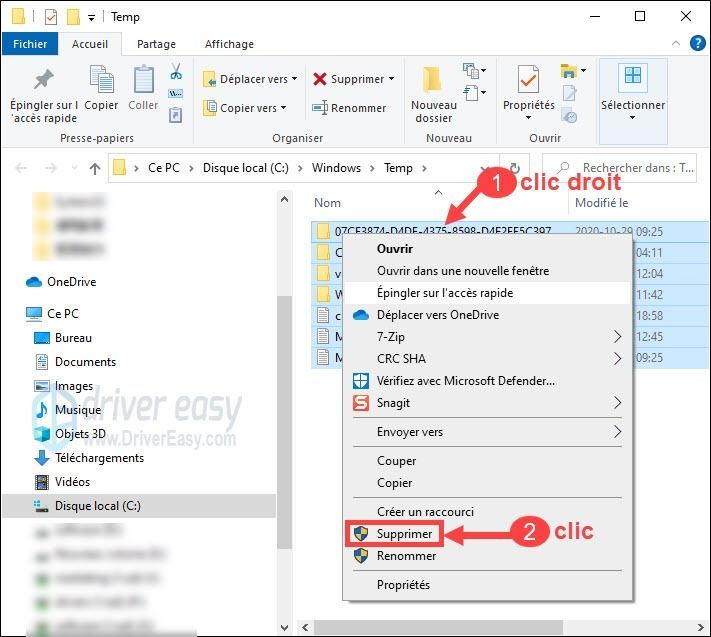
3) לחץ בו-זמנית על המקשים Ctrl + מאי + כְּנִיסָה במקלדת כדי לפתוח את מנהל המשימות ולבדוק אם השימוש בדיסק שלך כבר אינו ב-100%.
אם לא, אל תדאג, הפתרונות הבאים עשויים לעזור לך.
פתרון 2: עדכן את מנהלי ההתקן הבעייתיים עבור המכשירים שלך
יתכן מאוד שבעיית השימוש בדיסק שלך 100% נגרמת על ידי מנהלי התקנים פגומים, מיושנים או חסרים של המכשירים שלך. כאשר מנהלי ההתקן במחשב שלך נתקלים בבעיות, השימוש בדיסק שלך יכול להגיע לשמיים.
אז אתה יכול לנסות לעדכן את הדרייברים שלך ולראות אם זה פותר את הבעיה הזו. בדרך כלל יש לך 2 אפשרויות לעשות זאת: באופן ידני ואוטומטי.
אפשרות 1 - ידנית
אם מצאת את המכשיר הבעייתי שלך, אתה יכול ללכת לאתר הרשמי של יצרן המכשיר ולחפש את מנהל ההתקן העדכני ביותר שלו בדף הורדת מנהל ההתקן. אז אתה צריך להוריד ולהתקין אותו באופן ידני.
אפשרות 2 - אוטומטית
אם אין לך זמן, סבלנות או כישורי מחשב לעדכן את מנהל ההתקן שלך באופן ידני, אנו ממליצים לעשות זאת. אוטומטית עם דרייבר קל .
דרייבר קל יזהה אוטומטית את המערכת שלך וימצא את מנהלי ההתקן העדכניים ביותר עבורך. אינך צריך לדעת איזו מערכת פועלת במחשב שלך ואינך מסתכן יותר בהורדת מנהלי ההתקן הלא נכונים או ביצוע שגיאות במהלך התקנת מנהל ההתקן.
בצע את השלבים הבאים כדי לעדכן בקלות את מנהלי ההתקן שלך:
אחד) הורד ו להתקין דרייבר קל
2) הפעל את Driver Easy ולחץ על הכפתור נתח עכשיו . Driver Easy יסרוק את המחשב שלך ויזהה את כל מנהלי ההתקנים הבעייתיים שלך.
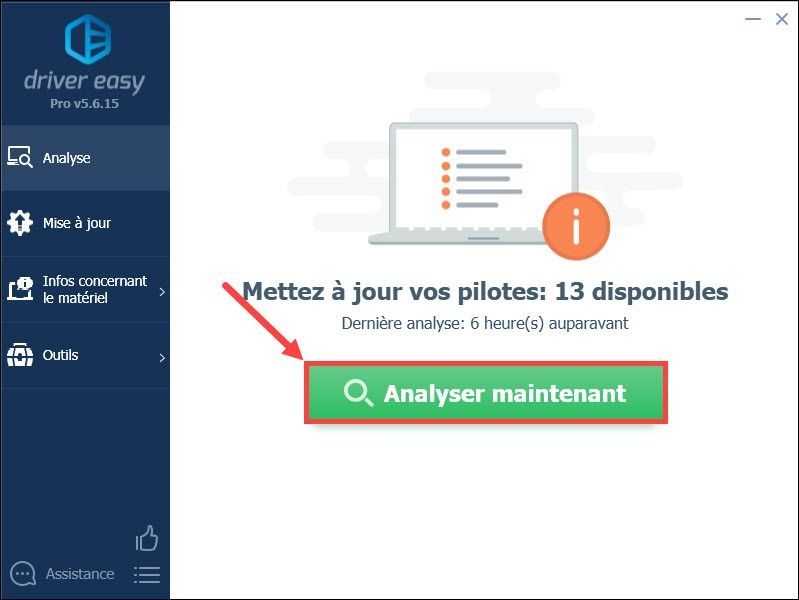
3) לחץ עדכן הכל כדי לעדכן את כל מנהלי ההתקנים החסרים, הפגומים או המיושנים במחשב האישי שלך במכה אחת. (פעולה זו דורשת את גרסה Pro מ-Driver Easy - תתבקש לעשות זאת שדרוג דרייבר קל כאשר אתה לוחץ עדכן הכל .)
עם ה גרסה Pro של Driver Easy, אתה יכול ליהנות מא תמיכה טכנית מלאה וכן א אחריות להחזר כספי של 30 יום .אתה יכול גם להשתמש ב גרסה חינמית של Driver Easy: לחץ על הכפתור עדכון ליד המכשיר המדווח שלך כדי להוריד את הדרייבר העדכני ביותר שלו ולאחר מכן עליך להתקין אותו באופן ידני .
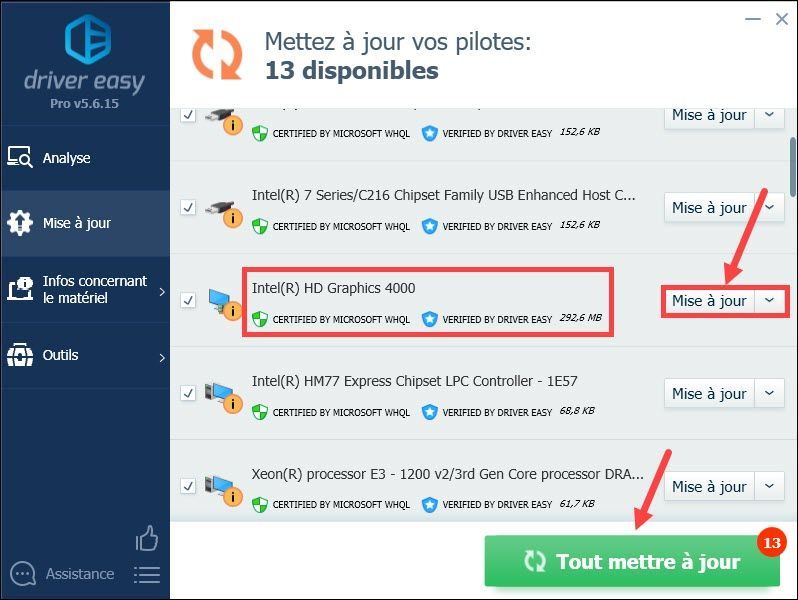
4) לאחר עדכוני מנהל ההתקן, הפעל מחדש את המחשב ובדוק אם השימוש בדיסק שלך חוזר לקדמותו.
פתרון 3: השבת את שירות Superfetch
Superfetch היא מערכת מטמון המיועדת לייעל את השימוש בזיכרון Windows. הוא משמש לשמירת מידע ונתונים על יישומים שבהם אתה משתמש לעתים קרובות, כך שהם יכולים להיפתח מהר יותר. כאשר הדיסק שלך עמוס יתר על המידה, אתה יכול לנסות להשבית את השירות הזה.
1) לחץ בו-זמנית על המקשים חלונות + ר במקלדת שלך והזן cmd . לאחר מכן לחץ בו-זמנית על המקשים Ctrl + מאי + כְּנִיסָה במקלדת כדי להפעיל את שורת הפקודה כמנהל.
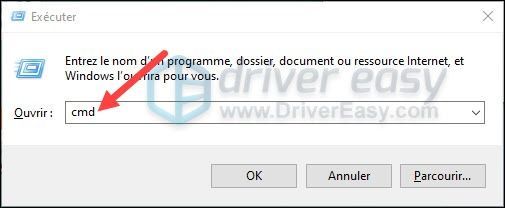
(אם מופיע חלון בקרת חשבון משתמש, לחץ על כן .)
2) הקלד את הפקודה הבאה והקש על המקש כְּנִיסָה במקלדת שלך.
|_+_|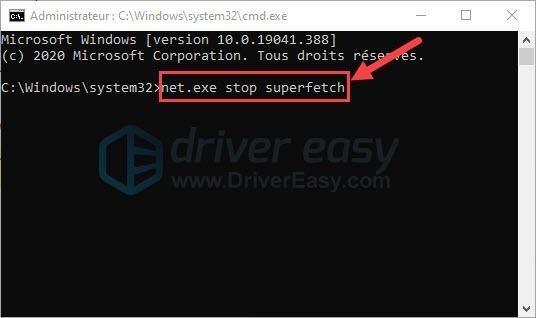
(אם פקודה זו לא עובדת, הזן את הפקודה net.exe עצור את sysmain ולחץ על המקש כְּנִיסָה במקלדת שלך.)
|_+_|3) לאחר השלמת תהליך הסריקה, בדוק אם בעיית השימוש בדיסק שלך נפתרה.
פתרון 4: תקן את מנהל ההתקן של StorAHCI.sys
Storahci.sys הוא קובץ מנהל התקן הקשור לבקר של Microsoft AHCI, האחרון תומך בתקשורת בין התוכנה שלך להתקני ATA Serial (SATA),
עקב באג הקושחה, בקר מארח מתקדם PCI-Express Interface (AHCI PCIe) שפועל עם מנהל ההתקן של תיבת הדואר הנכנס StorAHCI.sys עלול גם הוא לגרום לשגיאה זו. 100% שימוש בדיסק .
במקרה זה, תוכל לבצע את השלבים הבאים לתיקון הקובץ StorAHCI.Sys :
1) לחץ בו-זמנית על המקשים חלונות + ר במקלדת ולאחר מכן הכנס devmgmt.msc ולחץ על בסדר .
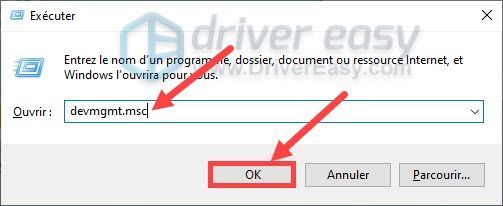
שתיים) לחץ לחיצה כפולה על הקטגוריה בקרי IDE ATA/ATAPI לפתח אותו. לאחר מכן לחץ לחיצה כפולה עַל בקר AHCI SATA סטנדרטי .
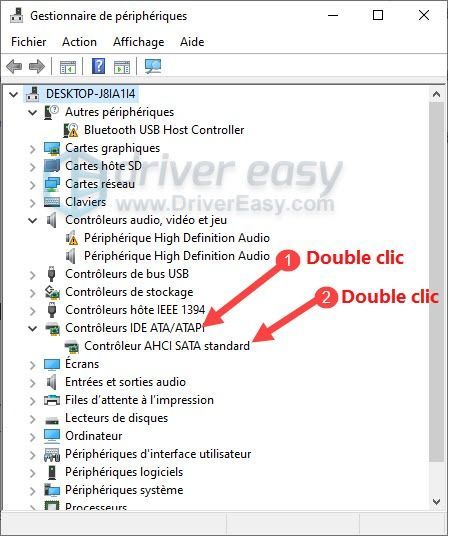
3) מתחת ללשונית טַיָס , לחץ על פרטי הנהג .
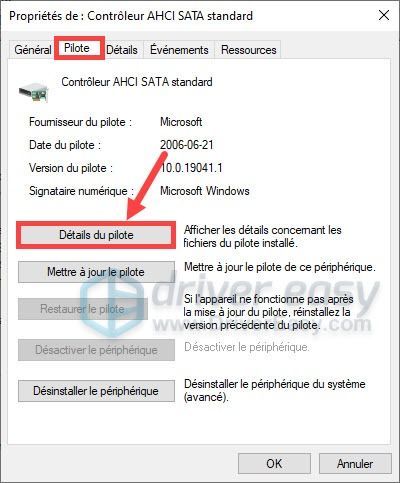
אם אתה רואה שהקובץ מסתיים ב storahci.sys , זה אומר שמנהל ההתקן של StorAHCI.sys פועל. לחץ על בסדר ובצע את השלבים הבאים כדי לתקן את מנהל ההתקן הזה.
אחרת, סגור חלון זה והמשך אל הפתרון הבא .
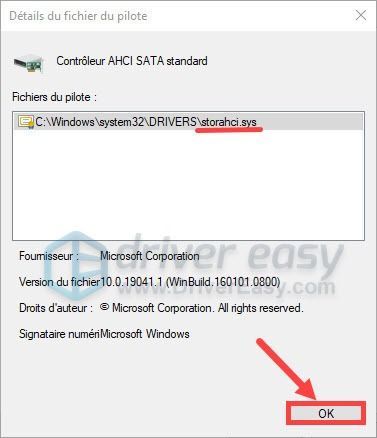
4) מתחת ללשונית פרטים, בחר נתיב מופע מכשיר ברשימה הנפתחת. העתק ורשום ה ערך להשתמש בו ב שלב 6 ) הבא.
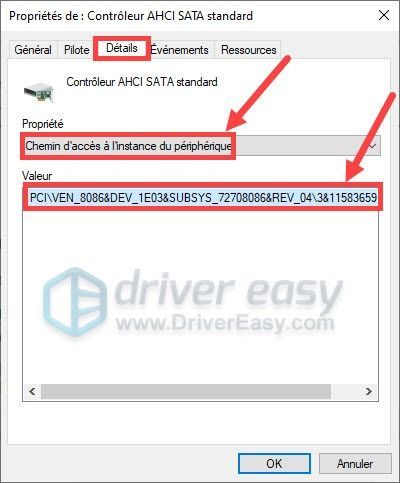
5) לחץ בו-זמנית על המקשים חלונות + ר במקלדת שלך. היכנס regedit ולחץ על בסדר .
(אם מופיע חלון בקרת חשבון משתמש, לחץ על כן .)

6) הזן את הכתובת הבאה בסרגל הניווט בעורך הרישום והקש על המקש כְּנִיסָה במקלדת שלך:
|_+_|(ממש כאן, בקר AHCI פירושו ה ערך מ נתיב מופע מכשיר שהעתקת ל- סרט הדבקה 4) והערך במחשב שלך עשוי להיות שונה משלי.)

7) לחץ לחיצה כפולה על הקובץ נתמך ב-MSIS .
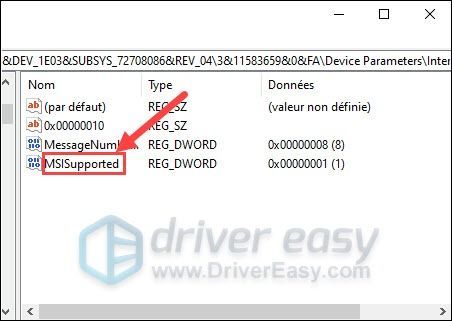
8) מלא את המספר 0 בתיבה נתוני ערך ולאחר מכן לחץ על בסדר כדי לאשר את השינוי הזה.
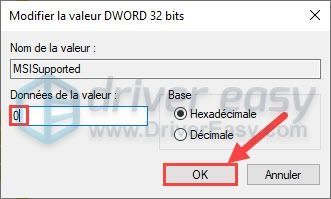
9) הפעל מחדש את המחשב שלך וראה אם כעת השימוש בדיסק שלך כבר אינו ב-100%.
פתרון 5: אפס את הזיכרון הוירטואלי שלך
עקב קיומו של ה זיכרון וירטואלי במחשב שלך, כאשר שטח ה-RAM במחשב שלך אינו מספיק עוד, חלק מדפי הנתונים יועברו באופן זמני לדיסק שלך, מה שעלול לגרום גם ל עומס יתר בדיסק במחשב האישי שלך.
בצע את השלבים הבאים לניהול ואיפוס הזיכרון הוירטואלי שלך צעד אחר צעד.
1) לחץ בו-זמנית על המקשים חלונות + הַפסָקָה במקלדת שלך ולאחר מכן לחץ הגדרות מערכת מתקדמות .
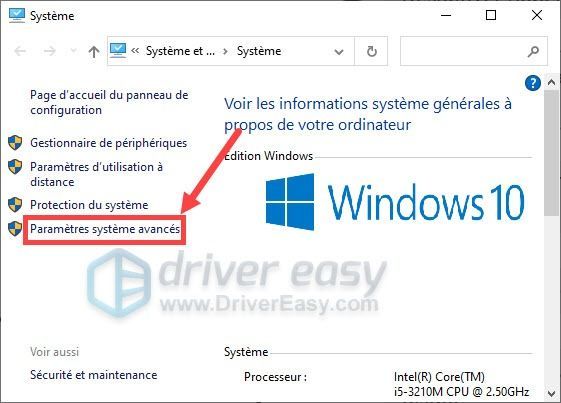
2) מתחת ללשונית הגדרות מערכת מתקדמות , לחץ על הגדרות במדור הופעות .
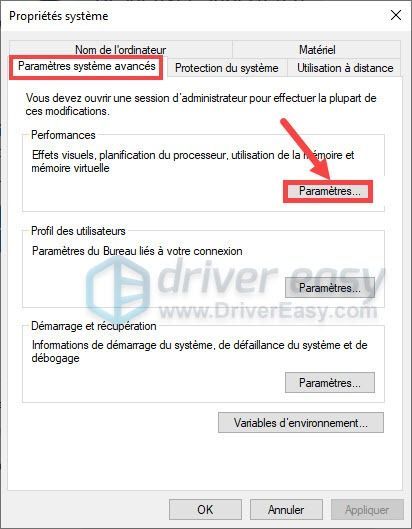
3) מתחת ללשונית מִתקַדֵם , לחץ על לשנות .
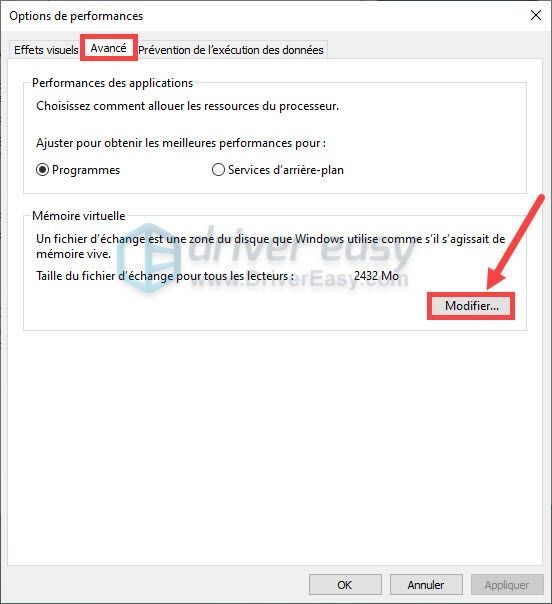
4) בטל את סימון התיבה ניהול קבצי החלפה אוטומטי עבור כוננים ולחץ על הדיסק שלך ג: .
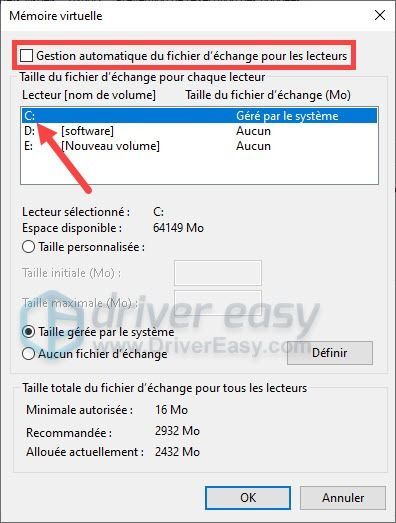
5) לחץ על הכפתור גודל מותאם אישית , ולאחר מכן מלא את גודל ראשוני וה גודל מקסימלי בהתאם לשטח הפנוי בדיסק שלך.
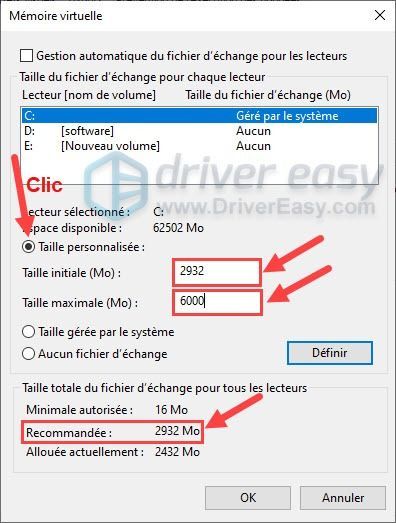
6) לאחר שתסיים להגדיר את הגדלים של הזיכרון הוירטואלי שלך, לחץ על להגדיר , ואילך בסדר .
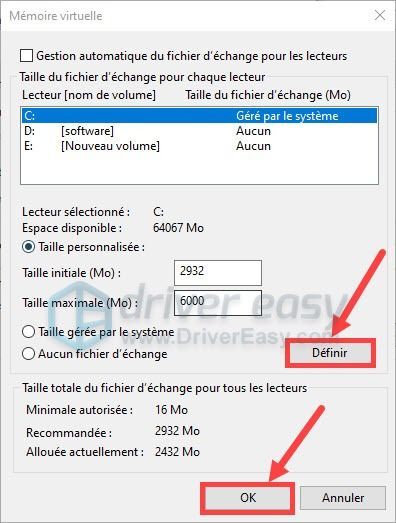
7) בדוק אם בעיית הדיסק שלך ב-100% כבר נפתרה על ידי פתרון זה.
פתרון 6: סרוק את הכונן הקשיח שלך
סריקה של הכונן הקשיח שלך גם עוזרת לפתור בעיה זו. שימוש גבוה בדיסק ועם פקודה פשוטה אתה יכול לעשות זאת בקלות.
פתרון זה דורש הפעלה מחדש של המחשב האישי שלך, אז זכור לעשות זאת להגן כל הקבצים החשובים שלך לפני ביצוע פעולות אלה.1) לחץ בו-זמנית על המקשים חלונות + ר במקלדת שלך והזן cmd . לאחר מכן לחץ בו-זמנית על המקשים Ctrl + מאי + כְּנִיסָה במקלדת כדי להפעיל את שורת הפקודה כמנהל.
(אם מופיע חלון בקרת חשבון משתמש, לחץ על כן .)
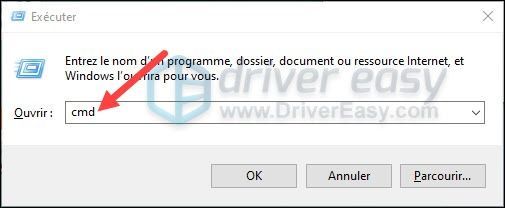
2) הקלד chkdsk.exe /f /r ולחץ על המקש כְּנִיסָה על העגל שלך.
|_+_|3) היכנס אוֹ ולחץ על המקש כְּנִיסָה במקלדת כדי לבחור לסרוק את הדיסק בפעם הבאה שתפעיל את המחשב.
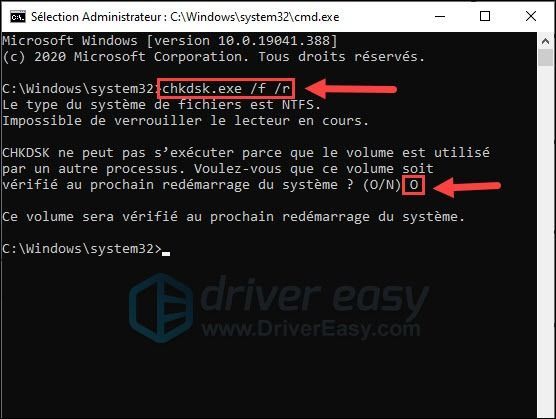
4) הסריקה תתבצע כאשר המחשב יופעל מחדש וזה ייקח מעט זמן. לאחר מכן עקוב אחר ההוראות שעל המסך שלך כדי לתקן את הבעיות שנמצאו, אם קיימות.
5) לאחר השלמת תהליך זה, בדוק אם מצב השימוש בדיסק שלך הופך לנורמלי.
אנו מאוד מקווים שבעיית השימוש בדיסק שלך תיפתר בהצלחה בעזרת הפתרונות שלנו. אל תשכח להשאיר את התגובה שלך בתיבה למטה אם יש לך שאלות אחרות!

![Destiny 2 Broccoli Crash [תיקון 2022]](https://letmeknow.ch/img/knowledge/78/destiny-2-broccoli-crash.png)

![[פתור] COD Black Ops 4 Lag Spikes ו-FPS Drops](https://letmeknow.ch/img/knowledge/88/cod-black-ops-4-lag-spikes.jpg)


